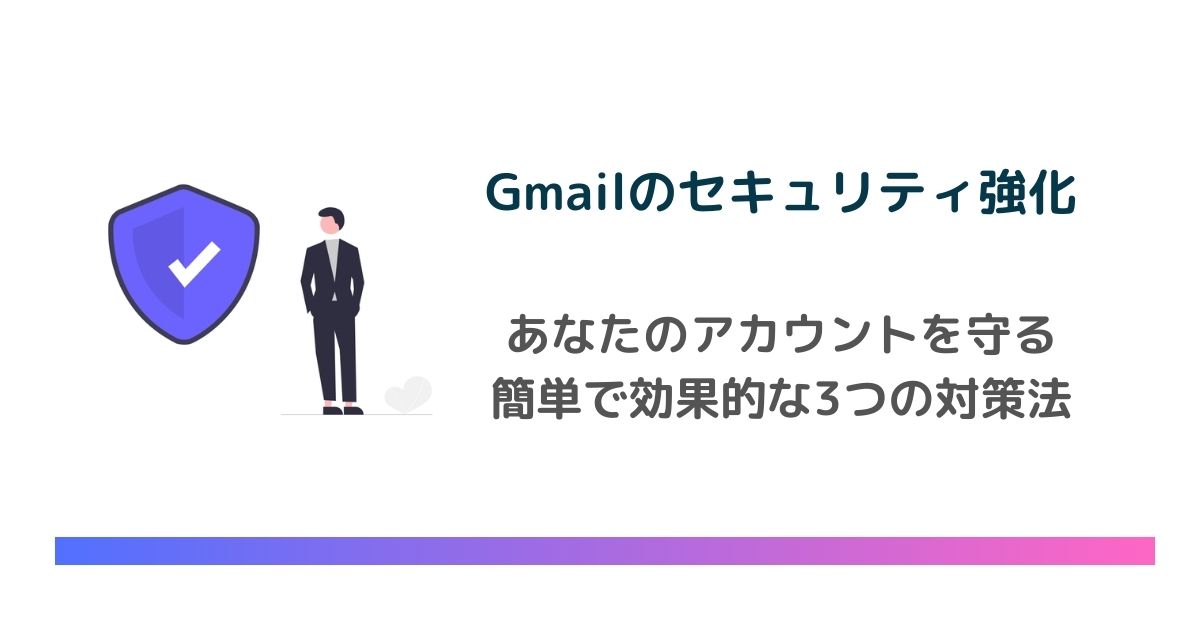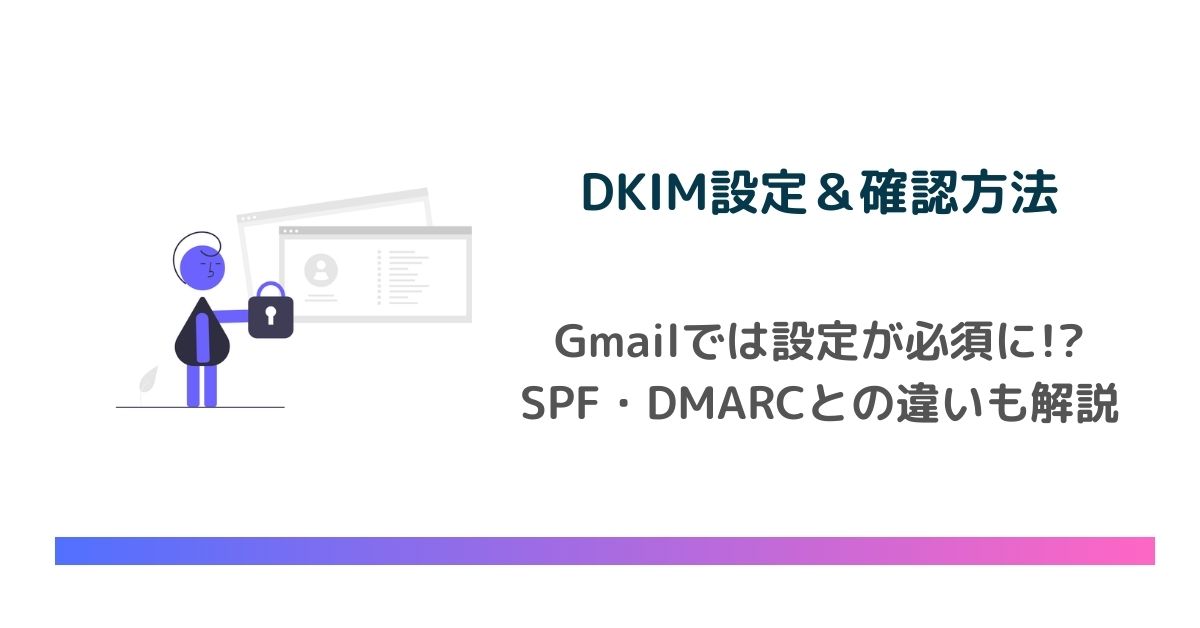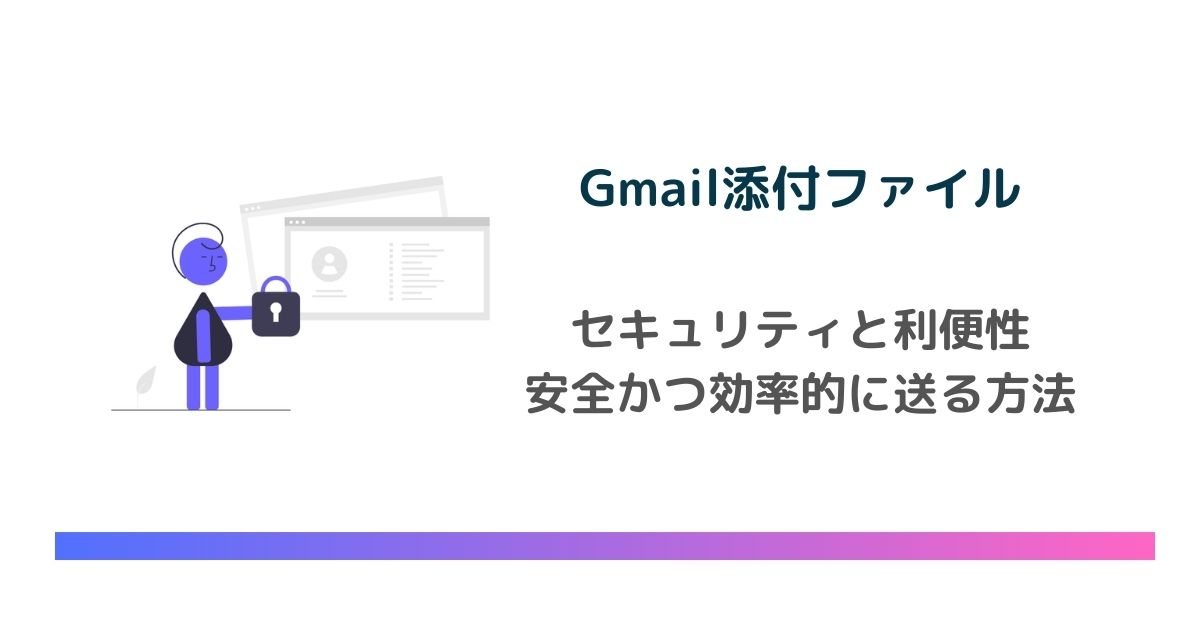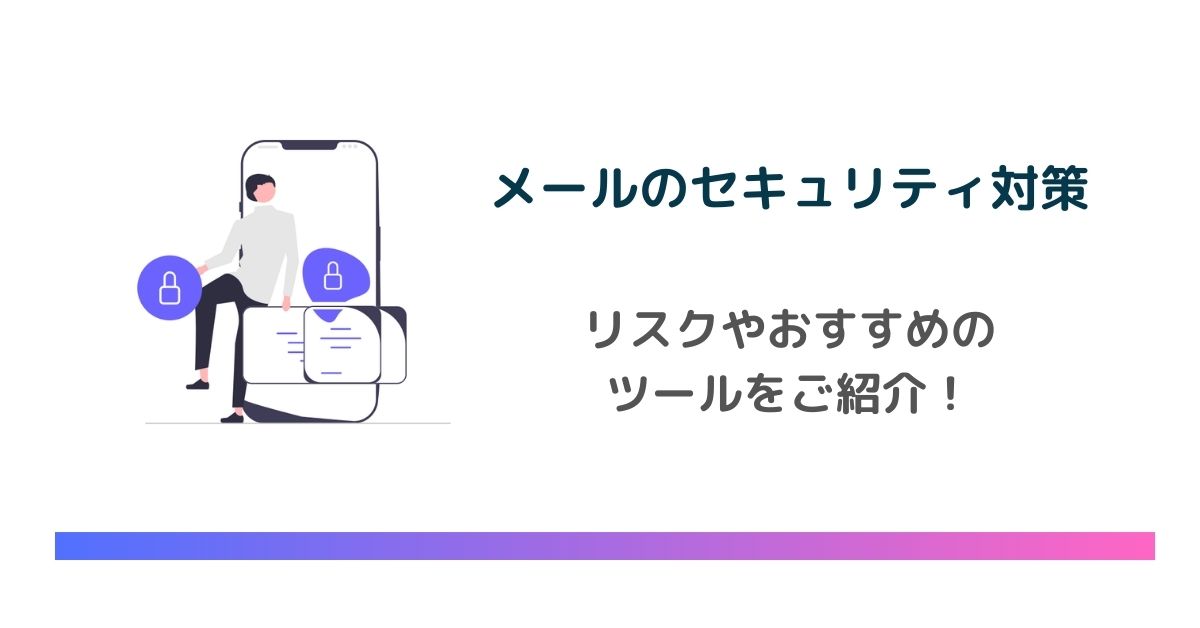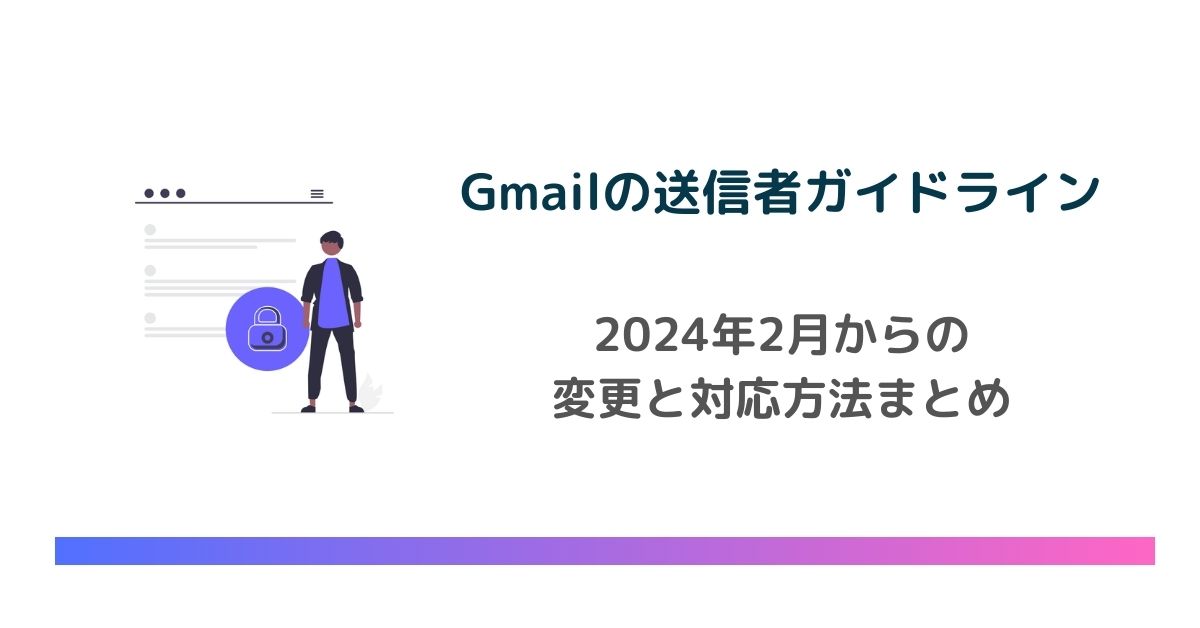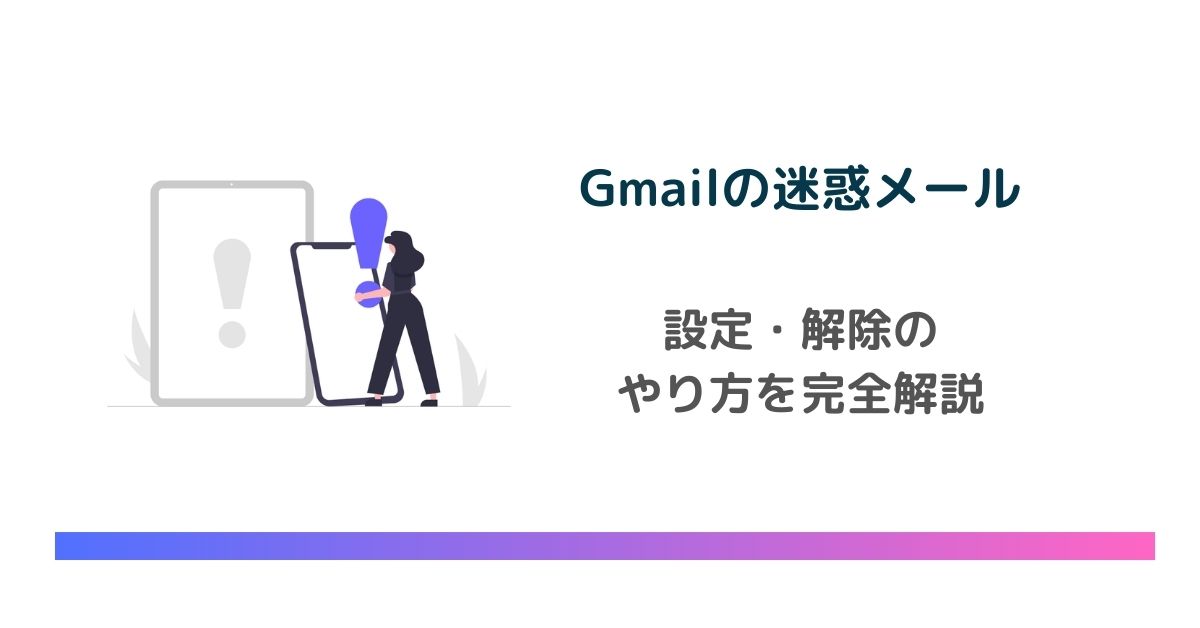
Gmailを使っていると、勝手に迷惑メールに設定されていたり、反対に迷惑メールに設定したはずなのに受信フォルダに入っていたりなど。迷惑メールの設定が上手くいかなかった経験をしたことがある方もいるのではないでしょうか。
迷惑メールの設定に誤りがあると、重要なメッセージを見逃したり、不要なメールに時間を奪われたりする可能性があります。
これらの問題はGmailの便利な機能を使うことで簡単に解決できます。本記事を読めば、迷惑メールを効率的に管理し、より快適なメール管理ができることでしょう。
Gmailで迷惑メールだと判断される基準や設定の解除方法などを詳しく知りたい方は最後までご覧ください。
2023年10月、Gmailのメール送信者ガイドラインがアップデートされました。
https://support.google.com/mail/answer/81126
このガイドラインでは2024年2月以降、Gmailアカウントに1日あたり5,000件を超えるメールを送信する送信者は、送信ドメインにSPFレコード・DKIM署名・DMARCメール認証の設定が必要などの記載があります。
送信したGmailが届かないとお悩みの場合は以下の記事を参考にしてください。

Gmailの迷惑メール判定5つの基準
迷惑メールとは、受信者の意思に反して送られてくるメールのことで、スパムメールと呼ばれることもあります。
迷惑メールには、広告や詐欺、ウイルスなどの危険な内容が含まれている場合があり、Gmailでは迷惑メールを自動的に判別して、迷惑メールフォルダに移動しています。
この機能は以下の5つの基準に基づいて迷惑メールを判断しています。
不正なURL付きのメール
メール本文に不正なURLが含まれている場合、迷惑メールと判定されることが多くあります。不正なURLとは、偽装されたサイトや危険なサイトに誘導するためのURLのことです。
例えば、Gmailや銀行などの公式サイトを装って、個人情報やパスワードを盗むために偽のURLを送るなどのことが実際にありました。最近では「Amazon」を装うケースも増えています。
Gmailでは、そんな有害なURLを検出するために、セーフブラウジングというサービスを利用しています。
セーフブラウジングは、インターネット上の危険なサイトをリスト化し、そのリストと照合して不正なURLを見つけ出す機能です。メール内の危険なURLを識別し、ユーザーにそのサイトにアクセスする前に警告しています。
空メール
メール本文に何も書かれていない空メールも、迷惑メールと判定されます。
空メールは、送信者が受信者の反応を確認するために送る場合がありますが、空メールを送ると迷惑メールだとGmailが判断する可能性が高いです。
その背景として、悪徳業者が「送信先のメールアドレスが使えるかどうか」空メールを送り、確認しているからです。
空メールを送るケースはそこまで多くないと思いますが、もし送る場合は件名や本文のどちらかでもいいので、短い文章を送るようにしましょう。
既存アドレスと似ているメールアドレス
送信者のメールアドレスが、既存のアドレスと似ている場合も迷惑メールと判定されます。
既存のアドレスと似ているメールアドレスとは例えば、友人や知人、会社や団体などからよく受け取るアドレスと一文字だけ違うようなアドレスのことです。
このようなアドレスは、送信者が受信者をだまして開封させるために使われる場合があります。
例えば、「@yahoo.co.jp」ではなく「@yahooo.co.jp」のように、「o」を1つ増やしたり、似ている文字列を入れ替えたりすることで、見分けがつきにくくなります。
Gmailでは、送信者のアドレスをチェックして、既存のアドレスと似ているかどうかを判断してブロックしています。
自分で迷惑メール設定したメール
迷惑メールに設定したメールは、迷惑メールフォルダに自動的に移動します。設定で迷惑メールとして報告すれば、迷惑メールボックスに分類されます。
Gmailでは、ユーザーの迷惑メール設定を学習して、同じようなメールを迷惑メールと判定します。
例えば、特定の送信者や特定のキーワードが含まれるメールを迷惑メールとして報告した場合、その後に届く同じ送信者や同じキーワードのメールも迷惑メールとして扱われます。
別のサーバーを経由して送られてくるメール
別のサーバーを経由して送られてくるメールとは、送信者が本来のサーバーではなく、他のサーバーを使ってメールを送ることです。
自分の正体を隠そうとしているメールだと判断されやすく、なりすましの可能性が高いと判断されます。
例えば、大手企業から送られてきたように見えるメールでも、実際には別のサーバーから送られている場合があります。Gmailでは送信者のサーバーを調べて、本当にGmailから送られているかどうかを確認するのです。
また、送信者が自分のドメイン名を偽っている場合も、迷惑メールと判定することがあります。
迷惑メール設定を解除する方法
Gmailではセキュリティが厳しいがゆえに、本当は迷惑メールではないメールも迷惑メールフォルダに入ってしまうことがあります。
重要なメールを見落としてしまう可能性もありますので、そのような場合、迷惑メール設定を解除しなくてはいけません。迷惑メール設定を解除する方法は、以下の2つです。
迷惑メールフォルダからの復元
迷惑メールフォルダに入ってしまったメールを元の受信トレイに戻す方法です。
この方法は、一度だけ迷惑メールと誤判定されたメールに対して行うことができます。手順は以下の通りです。
- 迷惑メールフォルダを開く
- 迷惑メールではないと思うメールを選択
- 「迷惑メールではない」や「復元」などのボタンをクリック
- メッセージが表示されたら、「OK」や「確認」などをクリック
これで、選択したメールは受信トレイに戻ります。
ただし、同じ送信者からのメールが今後も迷惑メールフォルダに入る可能性があります。その場合は、次の方法を試してみてください。
フィルタを作成し自動振り分け設定
今後も、迷惑メールに移動されるのを防ぐには「送信者を連絡先に追加」するか「フィルタを作成し自動振り分け設定する」ことをおすすめします。
フィルタを作成し自動振り分け設定する方法は、特定の送信者からのメールを常に受信トレイに届くように設定することができます。手順は以下の通りです。
- 迷惑メールフォルダを開く
- 迷惑フォルダと振り分けたいメールを選択
- メールの件名の左側にあるチェックボックスにチェック
- 上部にある「その他」をクリック
- メールの自動振り分け設定」を選択
これで、選択した送信者からのメールは迷惑メールフィルタを回避して受信トレイに届くようになります。
迷惑メール設定する方法
迷惑メールは、ウイルス感染や個人情報の漏洩などのリスクがあります。そこで、その危険を防ぐために迷惑メールを正確に設定しましょう。
また、Gmailでは自動で迷惑メールを判定して迷惑メールフォルダに振り分けるとお伝えしましたが、もちろん100%正確な訳ではありません。
日頃から迷惑メールに対して警戒しておき、自身でも迷惑メールだと判断することができる必要があります。
迷惑メール報告の手順
迷惑メールを受信した場合、そのメールを報告することで送信者や配信元を特定し、迷惑メールの受信を防ぐことができます。
迷惑メール報告の手順は以下の通りです。
- ブロックしたいメールを開き、右上の3点リーダーをタップ
- 「送信元名」をブロックという項目をチェック
または、「迷惑メールを報告」「フィッシングを報告」をクリック。これらは誤って設定してしまっても、解除することが可能です。
また、メルマガやキャンペーンメールなどを大量に送ってくる場合には、配信元からメルマガの登録解除をしましょう。
メルマガは必ず配信停止の手続きができるよう、特定電子メール法で決められていますので、メール内に解除手続きが必ずあります。
迷惑メール判定されないための方法
迷惑メールは自身が「メールを送信する立場」のときも注意が必要です。
企業からの正式なメルマガであっても、頻繁に大量のメールを送ると、Gmailにスパムと判断される可能性があります。
無効なメールアドレスに何度もメールを送らない
無効なアドレスへの多量のメール送信は迷惑メールと判定されやすくなります。
例えばメルマガなどの大量のメールを一斉送信する場合はエラーメールの管理をして、次回以降はエラーアドレスへの配信をしないなどの対応が必要となります。
特にBtoBの場合は、退職などですでにメールアドレスが使われていないケースも多くありますので注意しましょう。
電子メール認証などGmail送信者ガイドラインの遵守
2024年2月からGmailの送信者ガイドラインが変更されます。
このガイドラインの変更によって、特にGmail宛に1日5,000件以上のメールを送る場合は以下のような様々な対応が必要となりました。
- 電子メール認証(SPF・DKIM・DMARC)の必須化
- 迷惑メール率を0.3%以下にする
- 受信者がメールの配信登録を容易に解除できるようにする
- メールサービスプロバイダを利用する
- メール送信にTLS接続を使用する
- ワンクリックでの登録解除を有効にする
- メールの形式はRFC5322に準拠する
- PTRレコード設定の必須化
- ARCヘッダー設定の必須化
特に「SPF・DKIM・DMARC」などの電子メール認証が未設定の場合は、すぐに設定するようにしてください。設定していなければ迷惑メール判定される可能性が非常に高くなります。
Gmailガイドラインに関しては以下の記事で詳しく解説していますので参考にしてください。
関連記事:【2024年2月から】Gmailの送信者ガイドラインが変更!対応方法まとめ
シェア1位のメール配信システム「ブラストメール」の活用
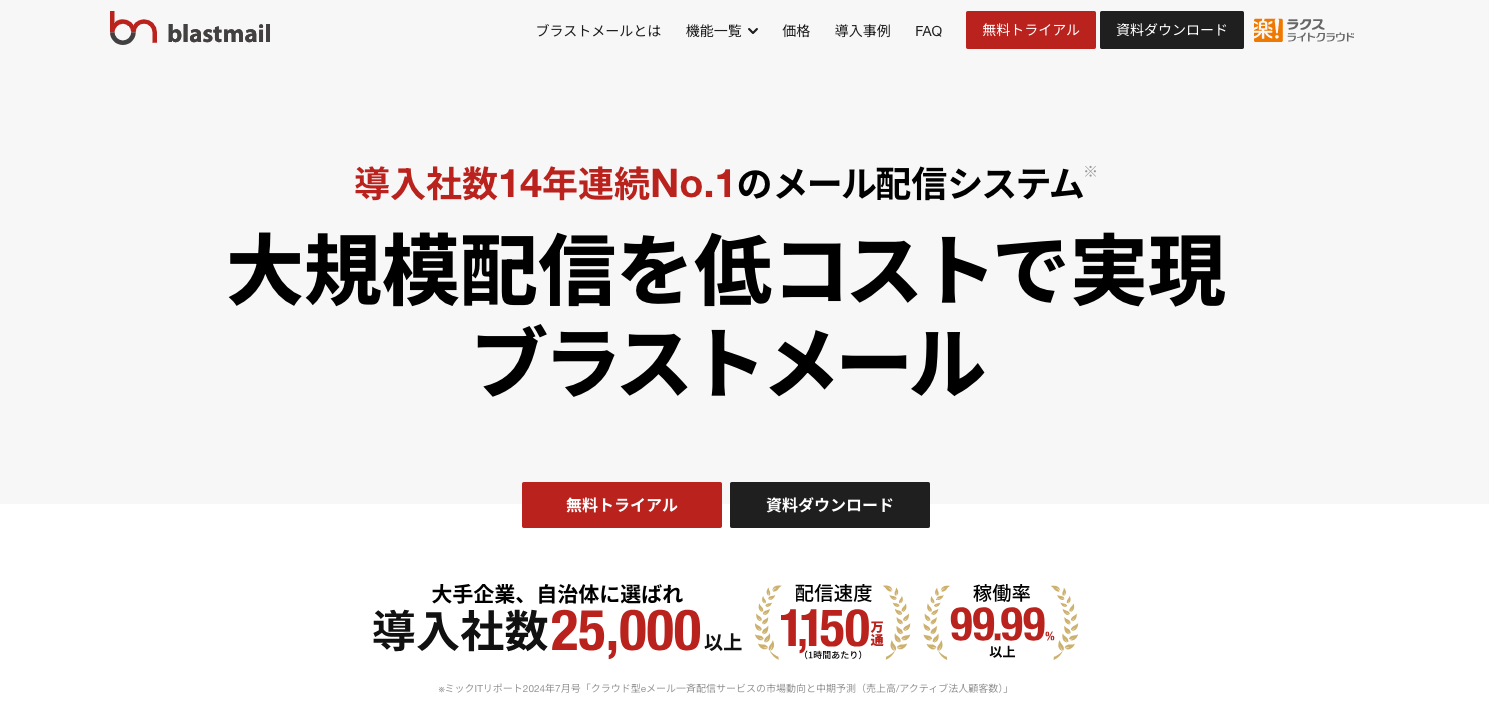
メルマガなどの大量のメールを一斉送信したい場合は「ブラストメール」の利用がおすすめです。
ブラストメールは、SPFやDKIMなど今回紹介した新しいGmailの送信者ガイドラインに対応している15年連続顧客導入シェア1位のメール配信システムとなります。
- 有効な正引きおよび逆引きDNSレコードの設定
- メール送信にTLS接続を使用
- Internet Message Format 標準に従う
もちろん上記のようにシステム側で対応が必要な要件はすべて満たしています。
また、ブラストメールの特徴は、シンプルな操作性と、コストパフォーマンスの高さです。様々な業種や官公庁の導入もあり、定番のメール配信システムと言えるでしょう。
迷惑メール対策機能がしっかりとあるだけでなく、セグメント(ターゲット)配信や効果測定、HTMLメールエディタなど、基本的な機能は全て揃っており、最も安いプランであれば月額4,000円以下で導入できます。
新しいGmailの送信者ガイドラインに対応に加えて、シンプルかつ安いので、初めてメール配信システムを使ってみたい方にもおすすめです。無料トライアルも可能となっているので、まずは試してみてはいかがでしょうか。
関連記事:【3分で分かる!】ブラストメールとは?ブラストメールのトライアル期間を使って徹底レビュー
SMTPリレーサービス「ブラストエンジン(blastengine)」の活用

トランザクションメールやサービスなどからの自動送信メールなど普段のメール配信のエンジンとしての活用や、SMTPリレーでのメール送信を行っている場合は「ブラストエンジン(blastengine)」の利用がおすすめです。
ブラストメールと同様に、SPFやDKIMなど今回紹介した新しいGmailの送信者ガイドラインに対応しています。
ブラストエンジンは簡単にメールの大規模高速配信が可能なSMTPリレーサーバーを提供していますが、同時にメールサーバーを必要としない、APIでのメール送信の仕組みも提供しています。
サーバーの運用やメンテナンスはblastengineで行うため、常に高いIPレピュテーションを保って安全にメールを送ることができます。
以下のような課題がある場合はブラストエンジンの利用を検討するとよいでしょう。
- 自社のIPアドレスやドメインがブラックリストに登録されてメールが届かない
- 国内キャリアへのメールが届かず対応方法もわからない
- 自社でメールサーバを管理・運用したくない
また、導入社数27,000社、15年連続顧客導入数No.1の姉妹製品blastmailの技術力で構築した配信基盤で、各メールプロバイダ、携帯キャリアドメインへの最適化と大規模ネットワークを経由してメール配信を行い、日本国内への圧倒的な到達率を実現しています。
それでいて、月額3,000円から利用ができるためコストパフォーマンスも高く、メールだけでなく日本語での電話サポートにも対応しています。
メールアドレスの入力のみですぐにトライアルを始めることができますので、是非試してみてください。
関連記事:blastengine(ブラストエンジン)とは?API・SMTP特化のエンジニア向けメール配信サービスを解説
まとめ
Gmailは迷惑メールを使用することによって、ユーザーを危険な業者から守っています。
しかし、自動で迷惑メールだと判断し、大事なメールを迷惑メールフォルダに振り分けることもあります。
誤って迷惑メールフォルダに分類されてしまったメールは「迷惑メール設定を解除」する必要がありますが、簡単な設定で復元することが可能です。
今回の迷惑メールの解除方法と設定方法を参考にしてGmailをより快適に使いやすくしていきましょう。